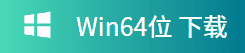金舟视频格式转换器怎么用
- 来源: 金舟软件
- 作者:
- 时间:2025-03-06 18:05:02

金舟视频格式转换器
-
- 视频转换、视频合并、视频压缩、视频转音频、音频转视频、视频分割、视频剪辑、视频倒放、视频调速、视频转图片、GIF转图片、视频旋转,支持mov、mkv、3gp、avi、flv、gif、mkv、mov、mp4、mgp、rmvb、swf、vob、wmv等多种音视频格式相互转换
-

金舟视频格式转换器
-
官方正版
-
纯净安全
-
软件评分:
 AI摘要
AI摘要
金舟视频格式转换器是一款简单易用的视频处理工具,支持视频格式转换、合并、转GIF及音频提取。只需几步操作:添加视频、选择格式、调整参数(可选)、设置保存路径,最后点击转换即可。适合需要快速处理视频、适配不同设备或制作GIF的用户,零基础也能轻松上手。
摘要由平台通过智能技术生成金舟视频格式转换器是一款多功能的视频格式转换器,支持视频格式转换、视频合并、视频转成GIF和视频转音频等功能。软件操作简单,易于使用,有需要的小伙伴可以下载使用。
首先,我们先来了解下,如何转换视频格式,下面是详细的操作步骤,希望能帮到大家!
第一步、打开金舟视频格式转换器,选择左上方的“视频格式转换”功能。
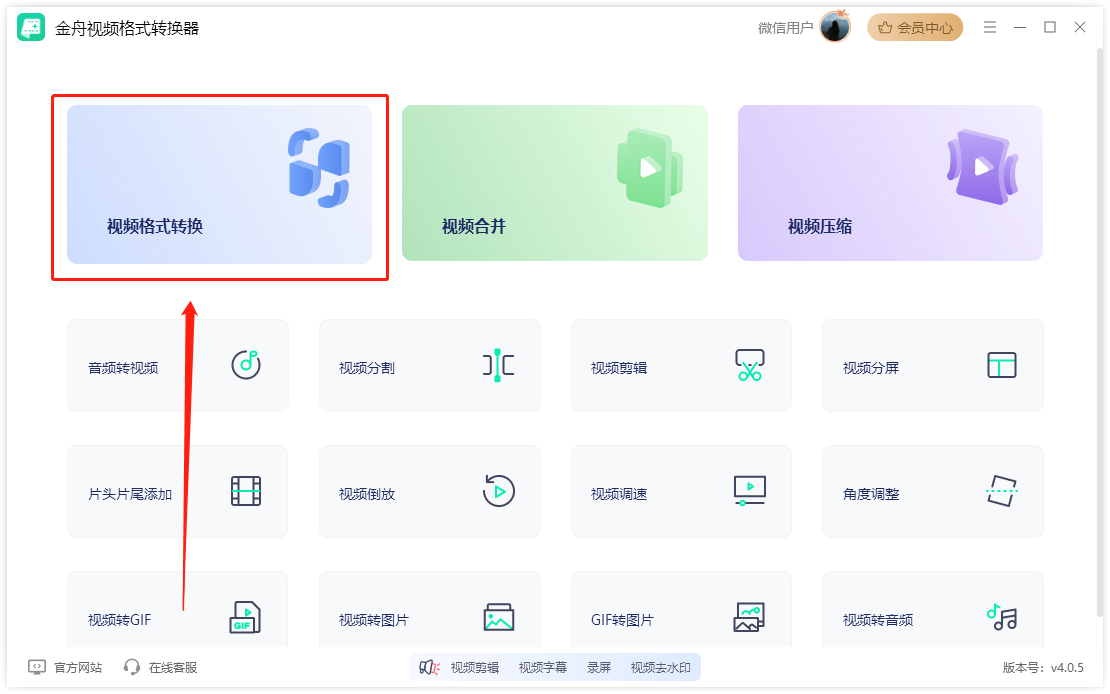
第二步、选择添加,将需要转换格式的视频添加进来。
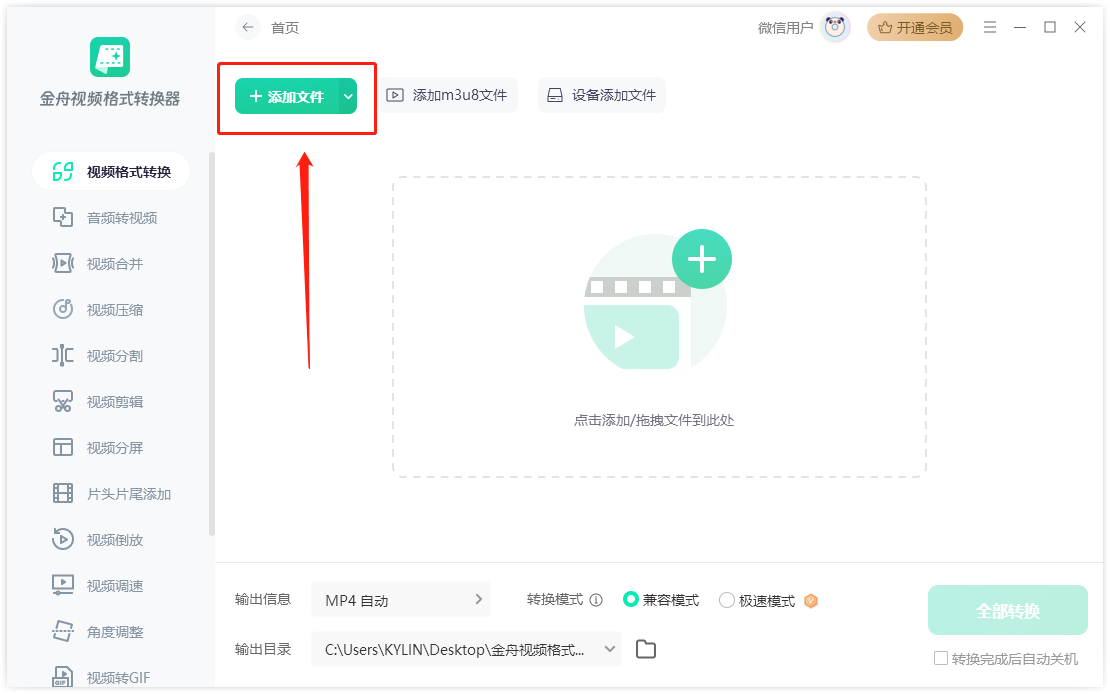
第三步、视频上传后,界面会显示视频的有关消息,并可以在软件的下方的设置中,点击“输出信息”,选择需要转换的视频格式。
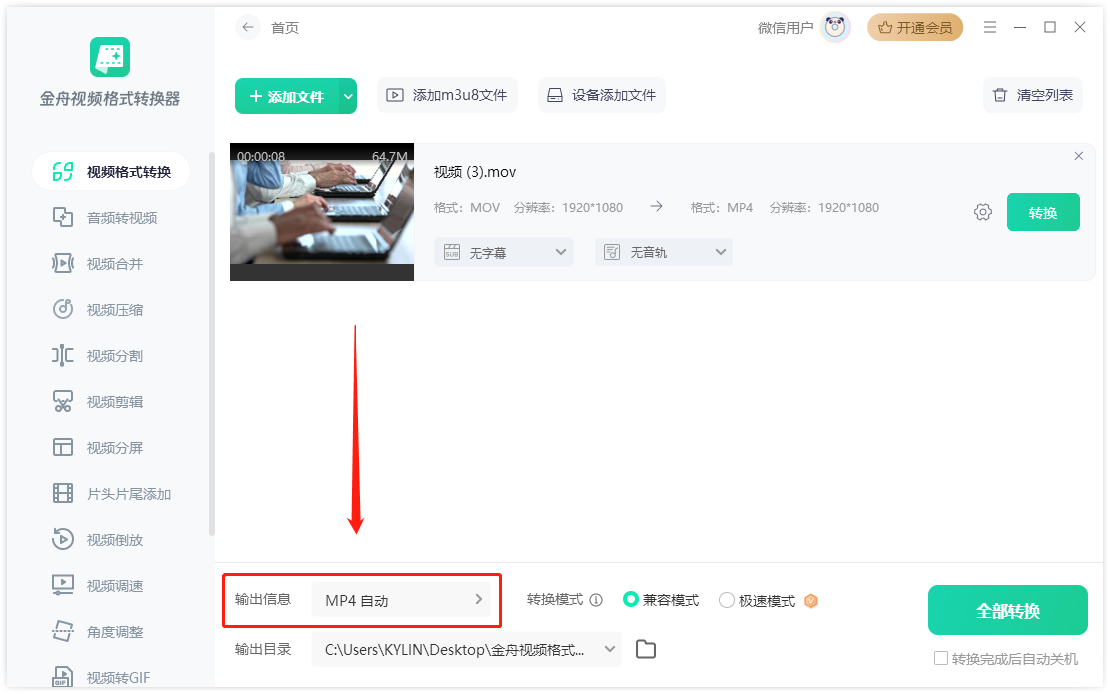
第四步、在这里,我们直接选择需要转换的格式即可;如果不知道手机支持的格式,也可选择旁边的“选择设备”进行精确的选择。
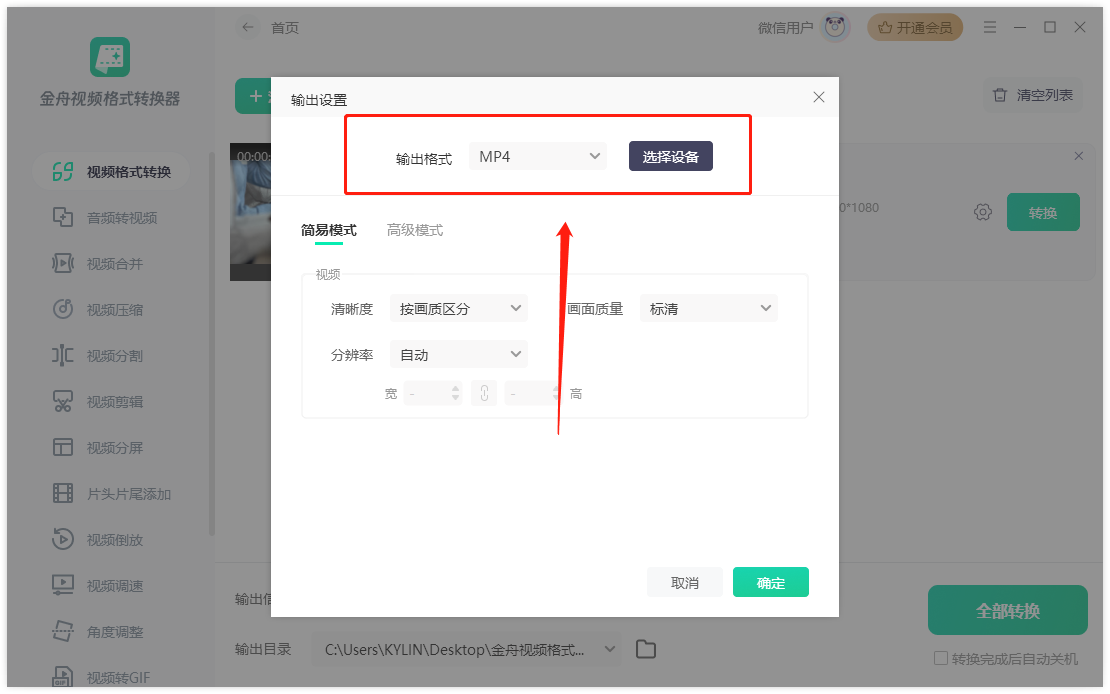
第五步、视频的清晰度、画面质量和分辨率也可自行设置,不清楚这些参数的用户可以直接默认,点击“确定”就可以了。
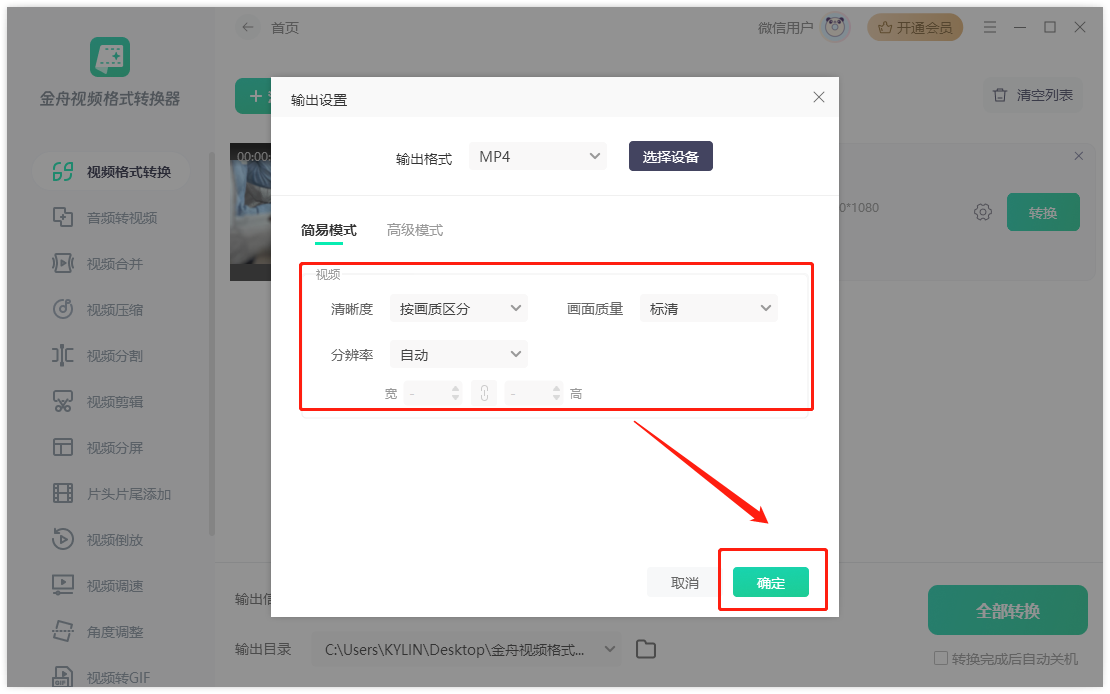
第六步、文件默认的导出的路径是C:UsersDesktop金舟视频格式转换器,点击右侧的按钮可修改。
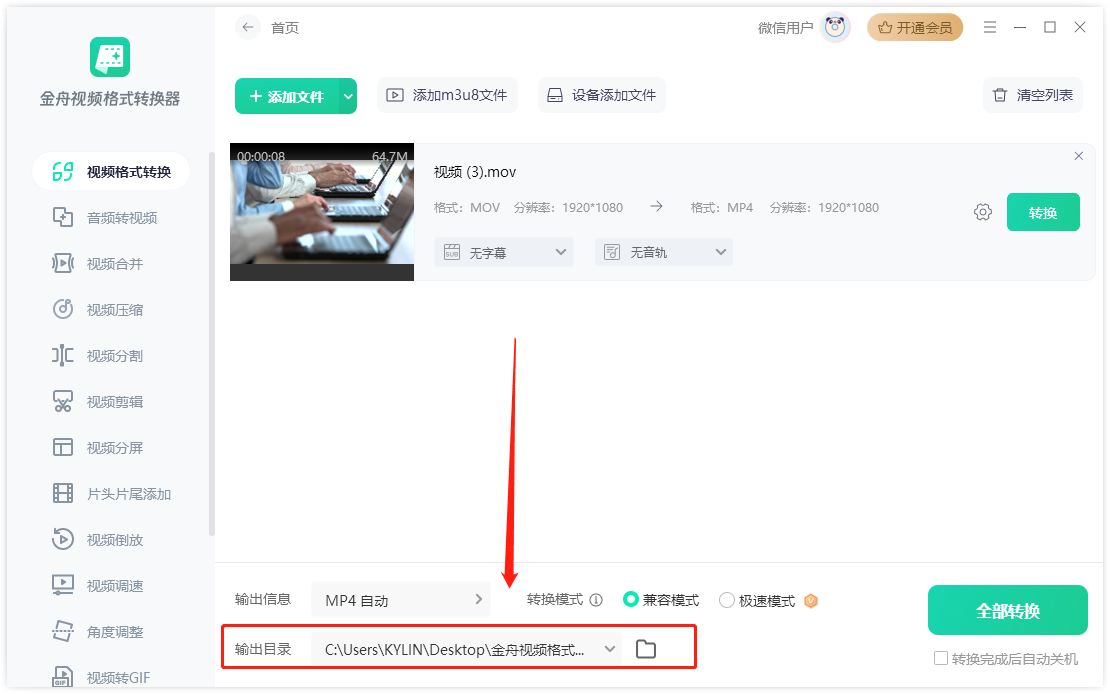
第七步、最后,点击“全部转换”即可。
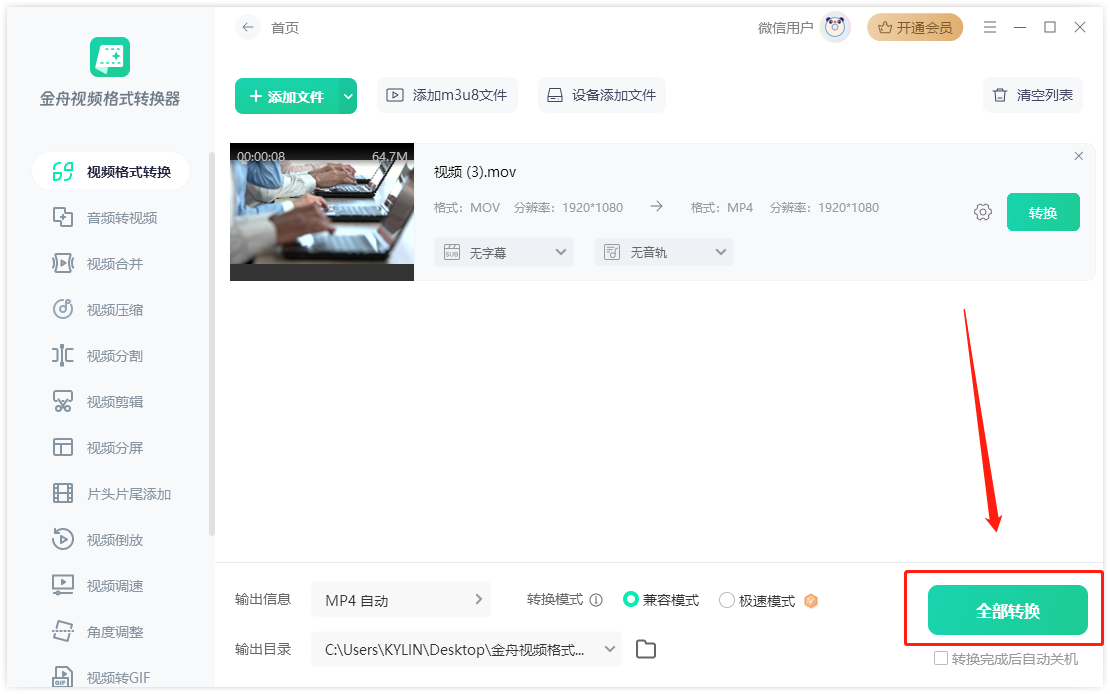
如果想要学习更多职场办公技巧和软件相关知识,欢迎到江下科技官网了解更多干货!
推荐阅读:
温馨提示:本文由金舟软件网站编辑出品转载请注明出处,违者必究(部分内容来源于网络,经作者整理后发布,如有侵权,请立刻联系我们处理)
 已复制链接~
已复制链接~